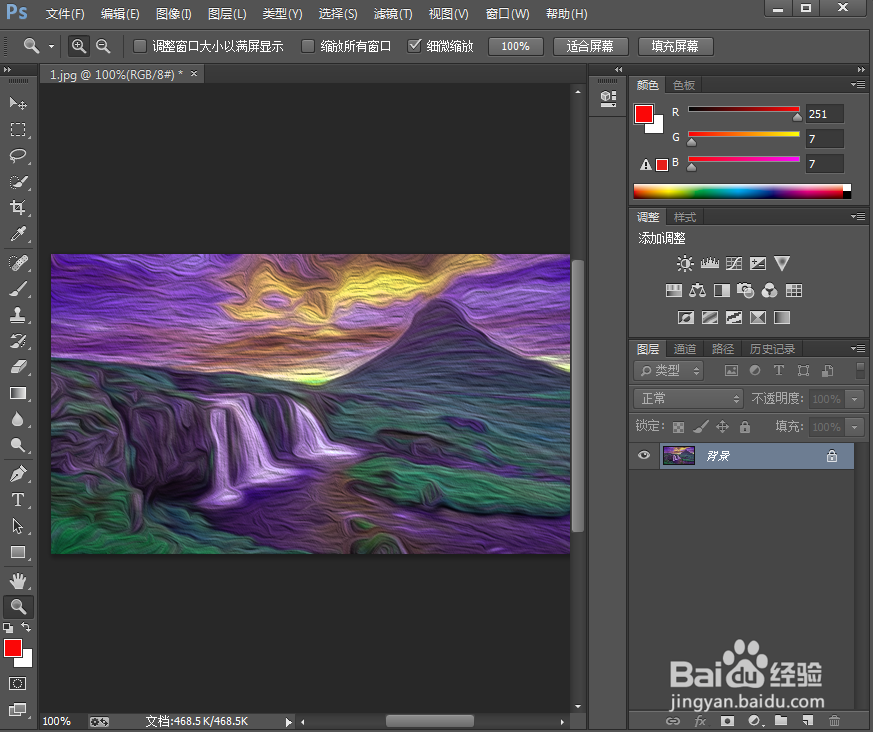1、打开photoshop 2019,进入它的主界面中;
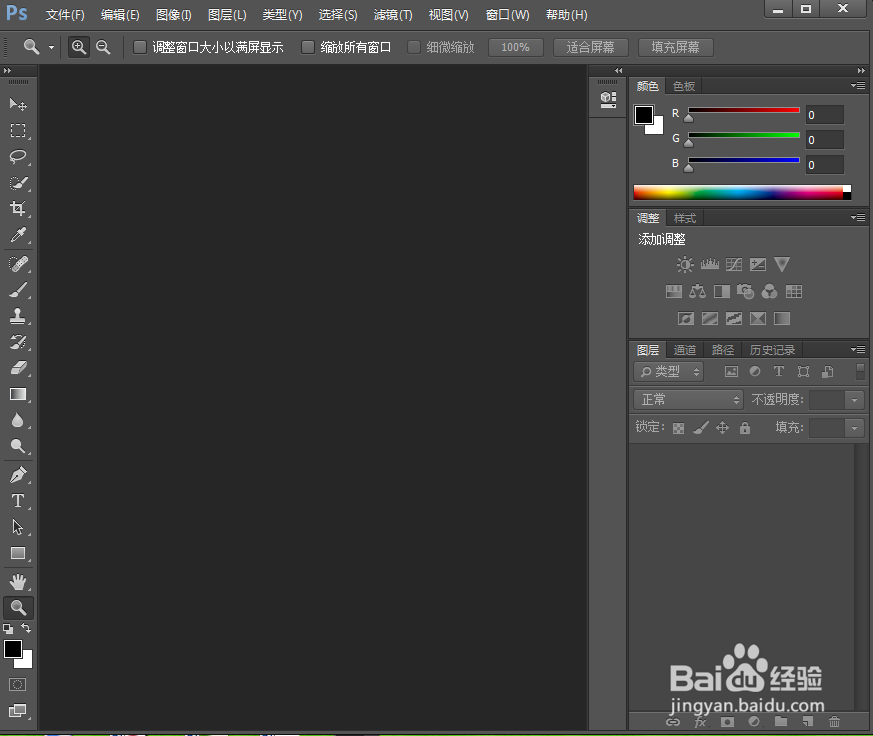
2、按ctrl+O,在打开窗口选中准备好的图片,按打开;
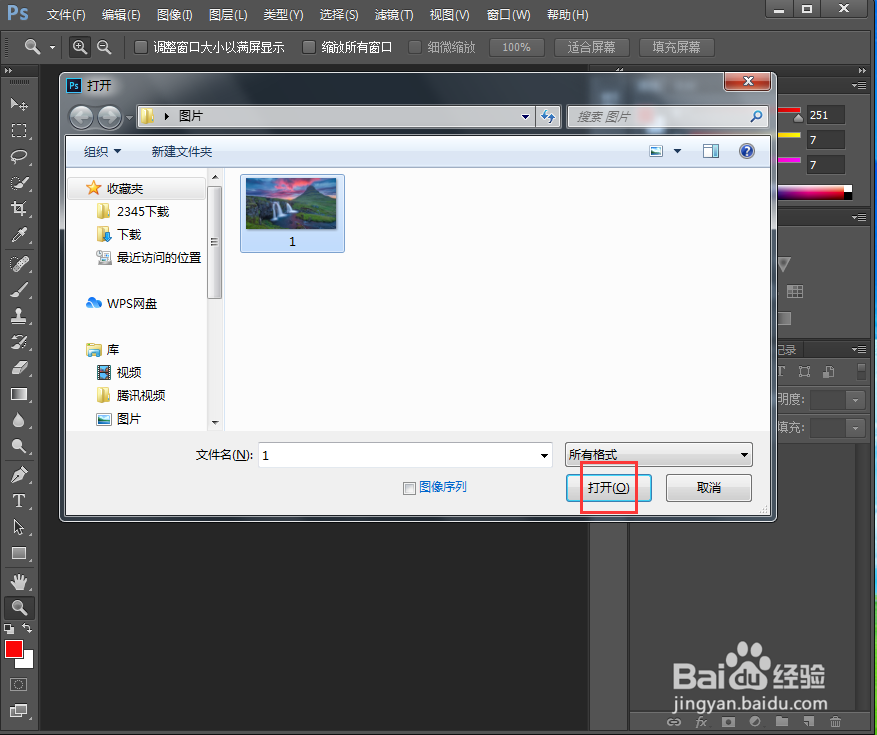
3、将图片添加到ps中;
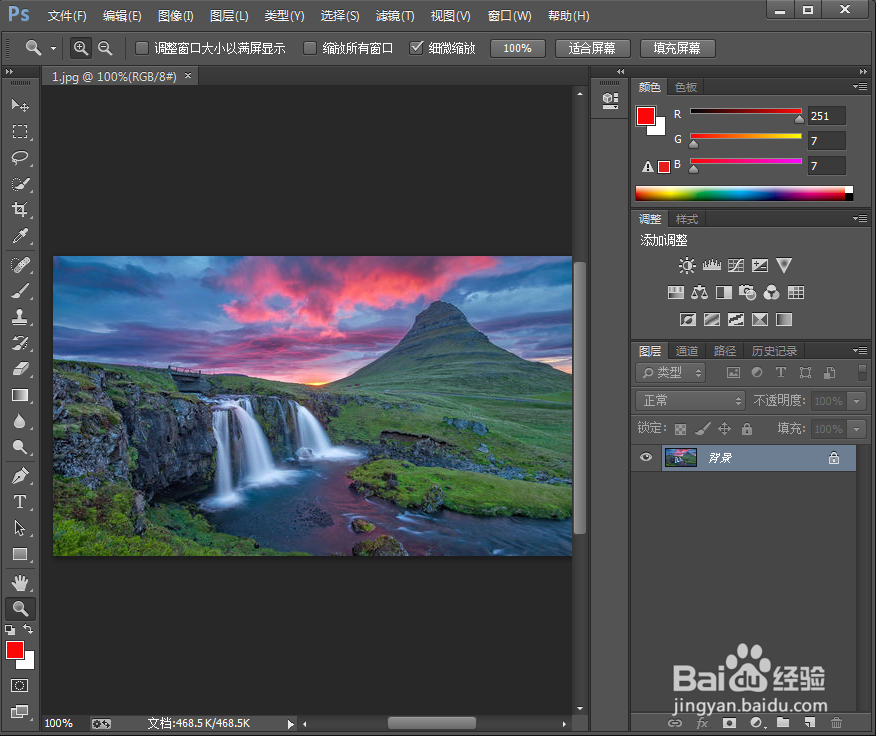
4、点击滤镜菜单,选择油画;
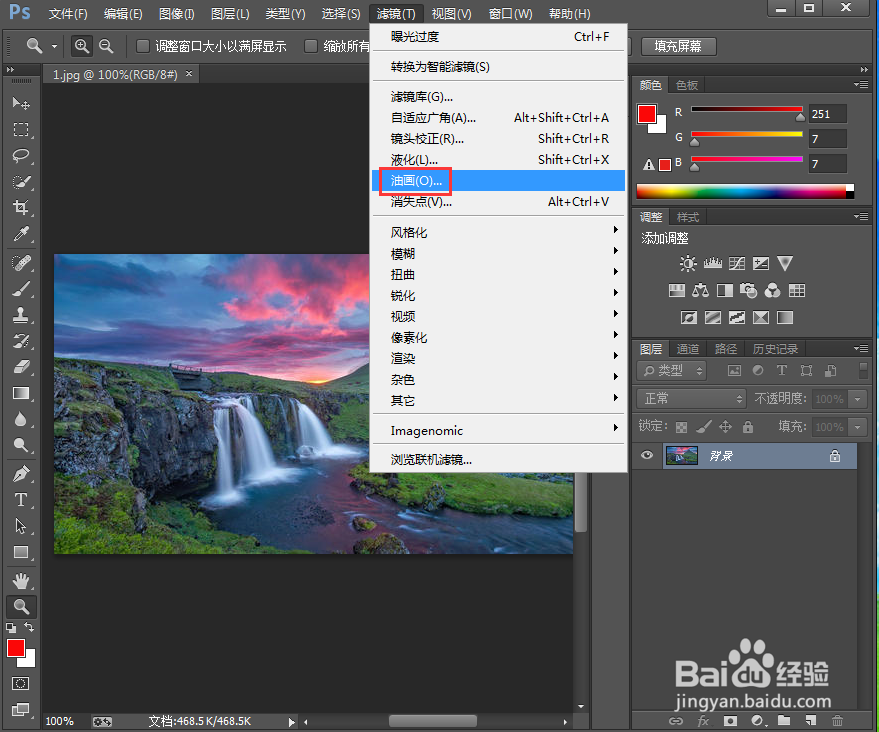
5、设置好参数,按确定;
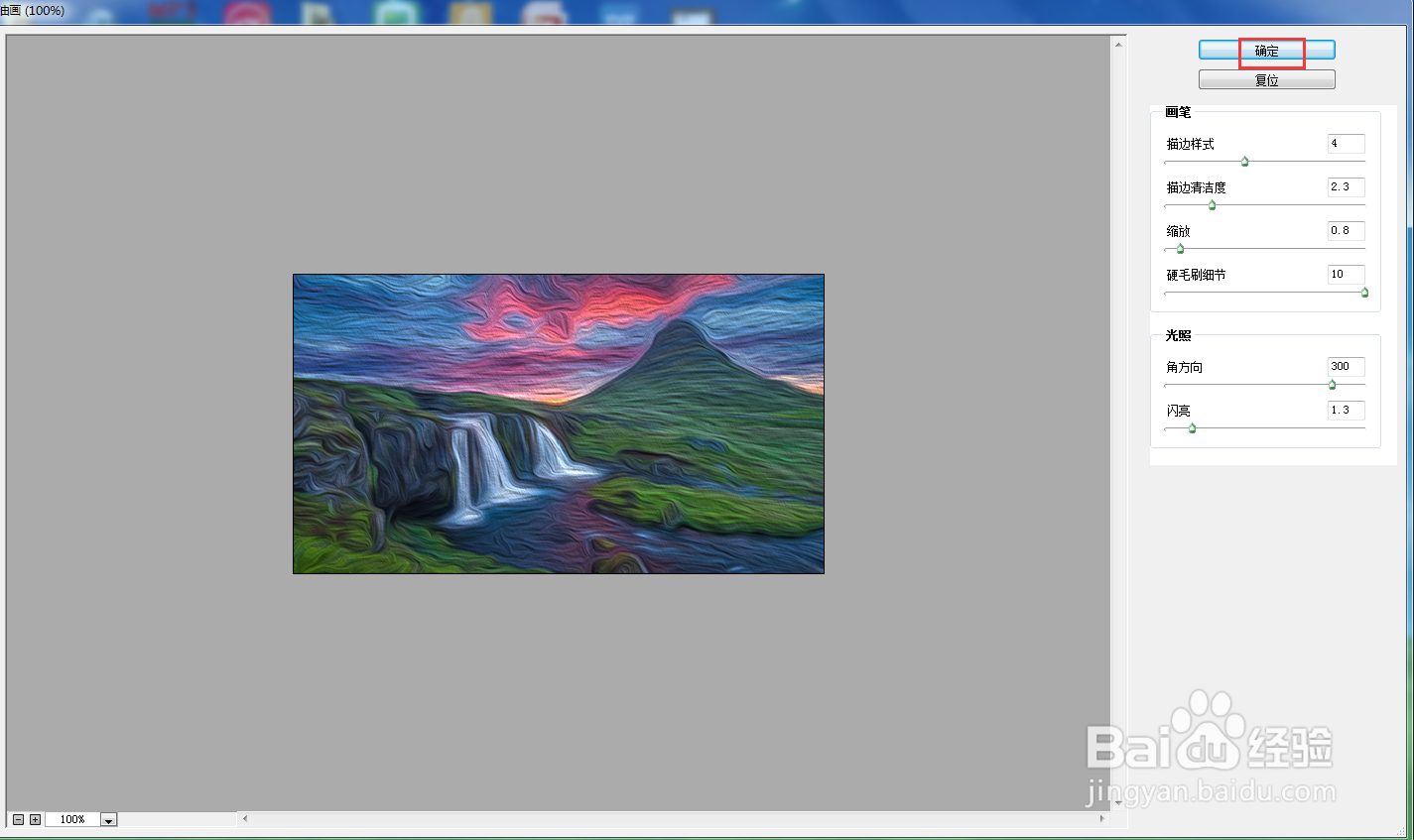
6、按ctrl+u,打开色相/饱和度对话框,将色相设为59;
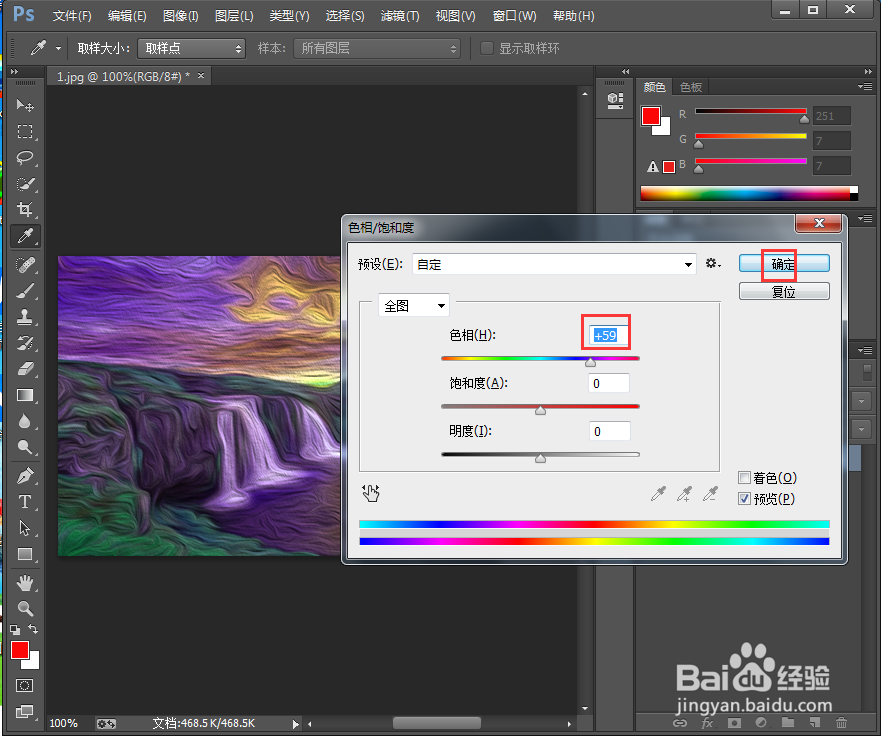
7、我们就给图片添加上了紫色油画滤镜。
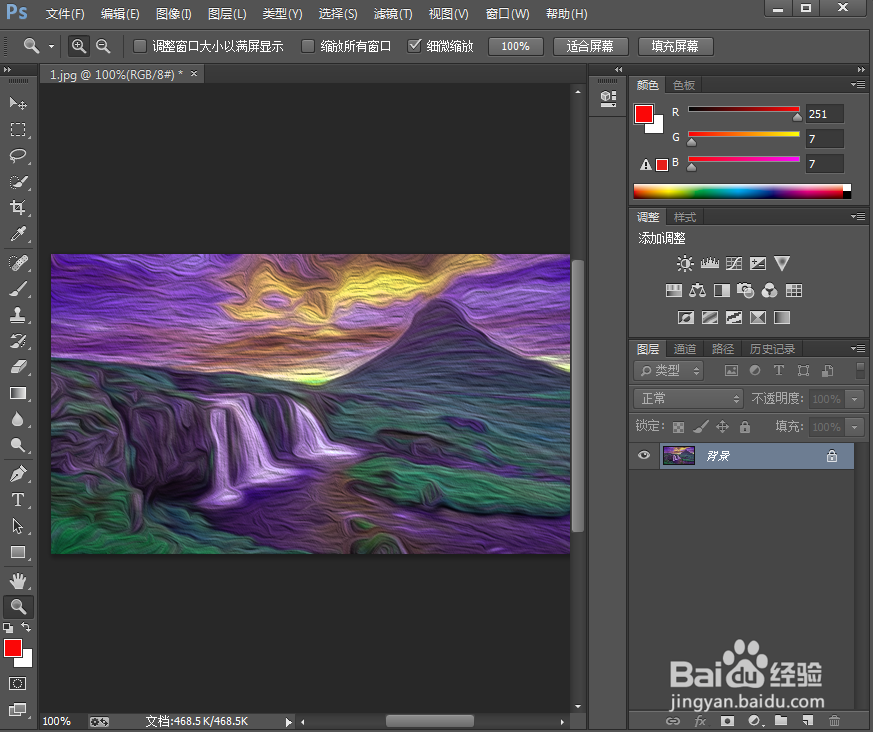
1、打开photoshop 2019,进入它的主界面中;
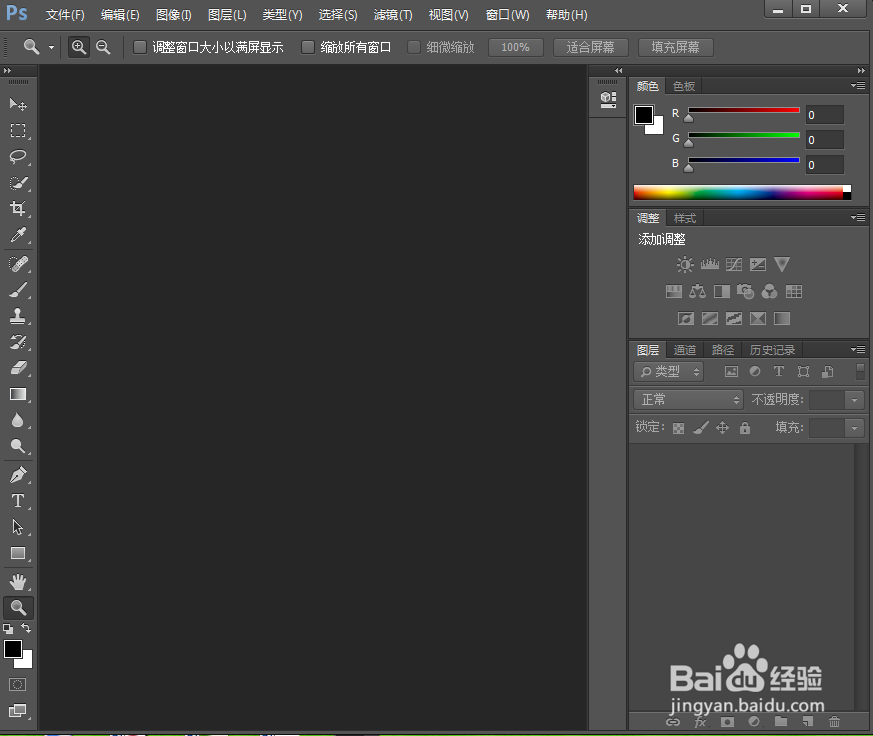
2、按ctrl+O,在打开窗口选中准备好的图片,按打开;
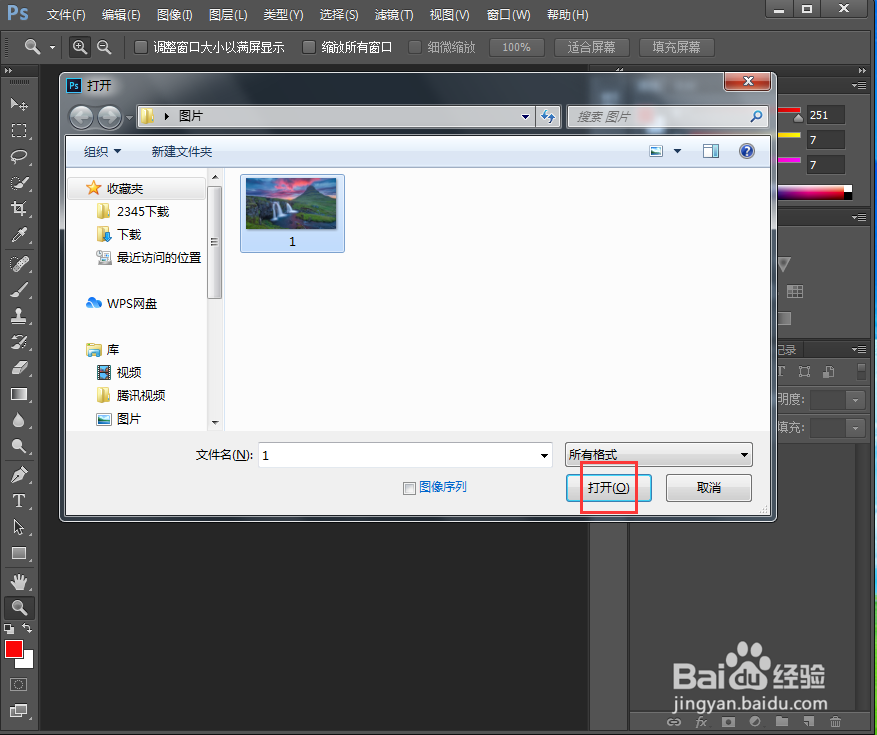
3、将图片添加到ps中;
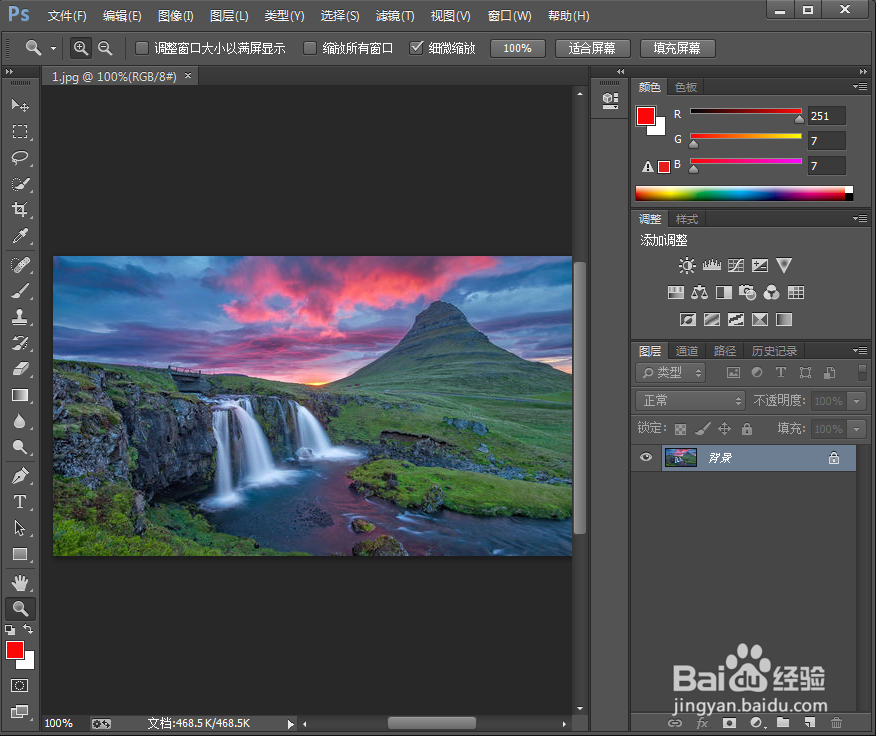
4、点击滤镜菜单,选择油画;
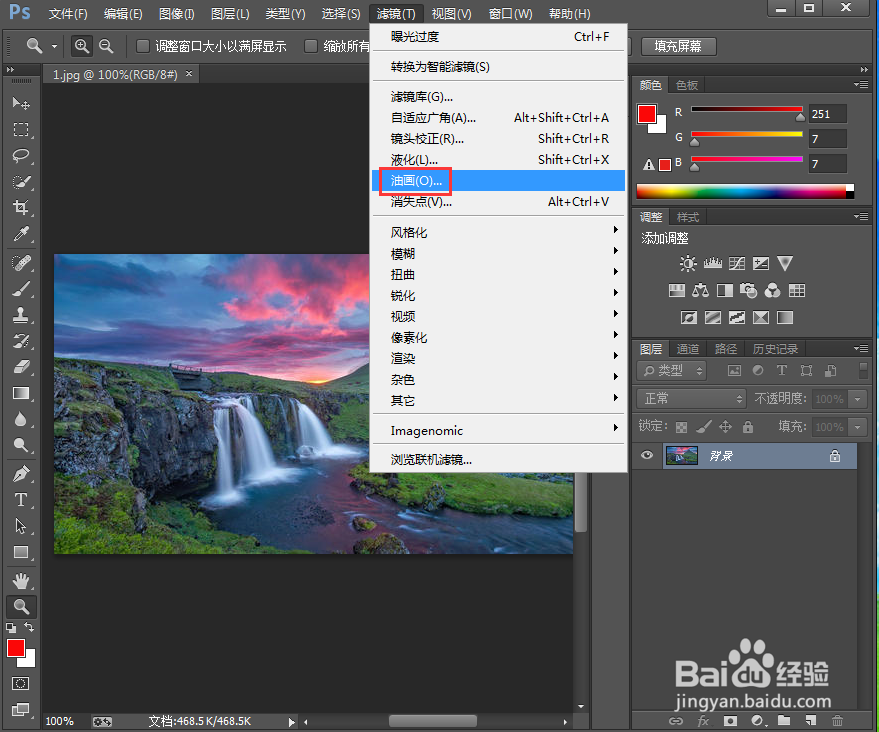
5、设置好参数,按确定;
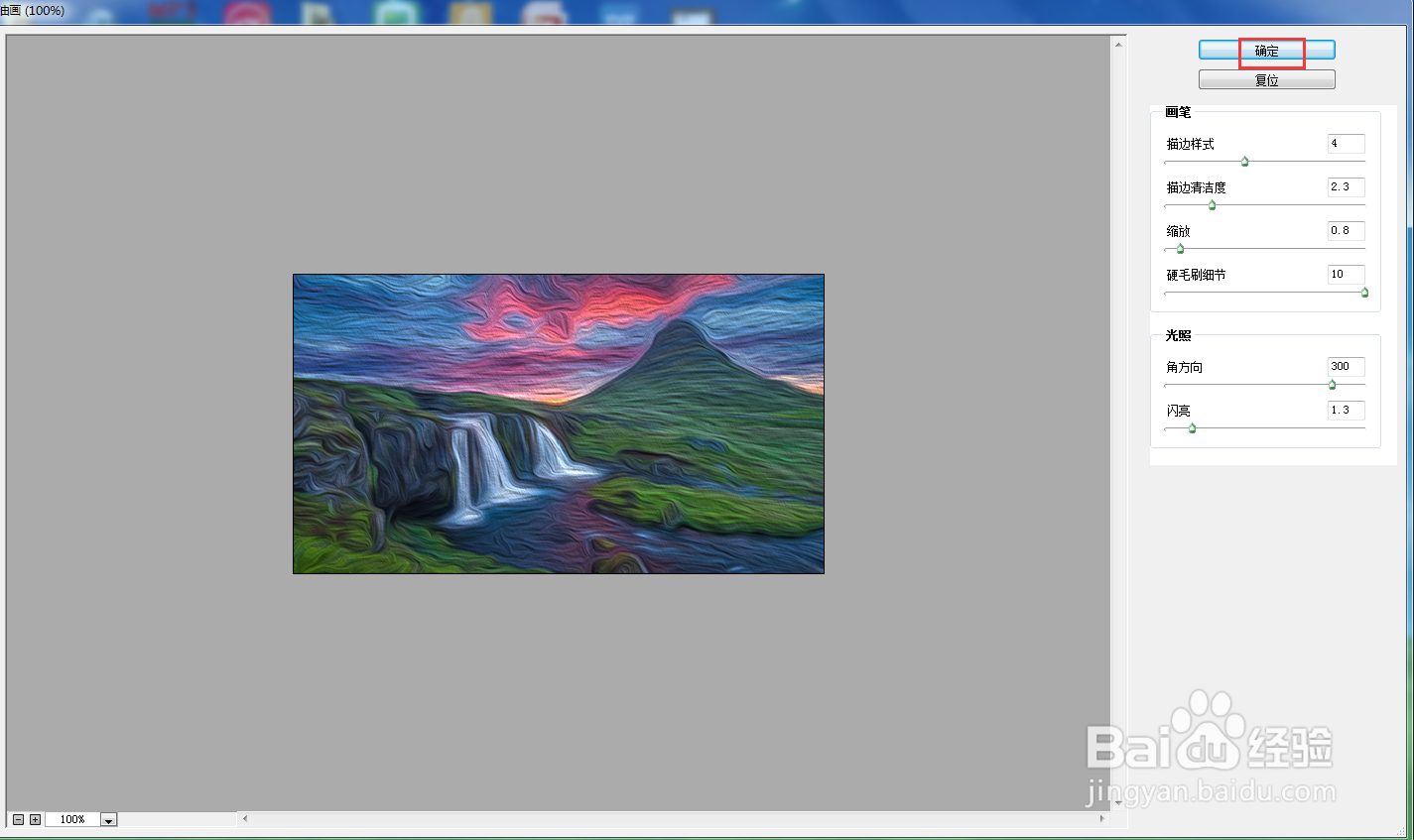
6、按ctrl+u,打开色相/饱和度对话框,将色相设为59;
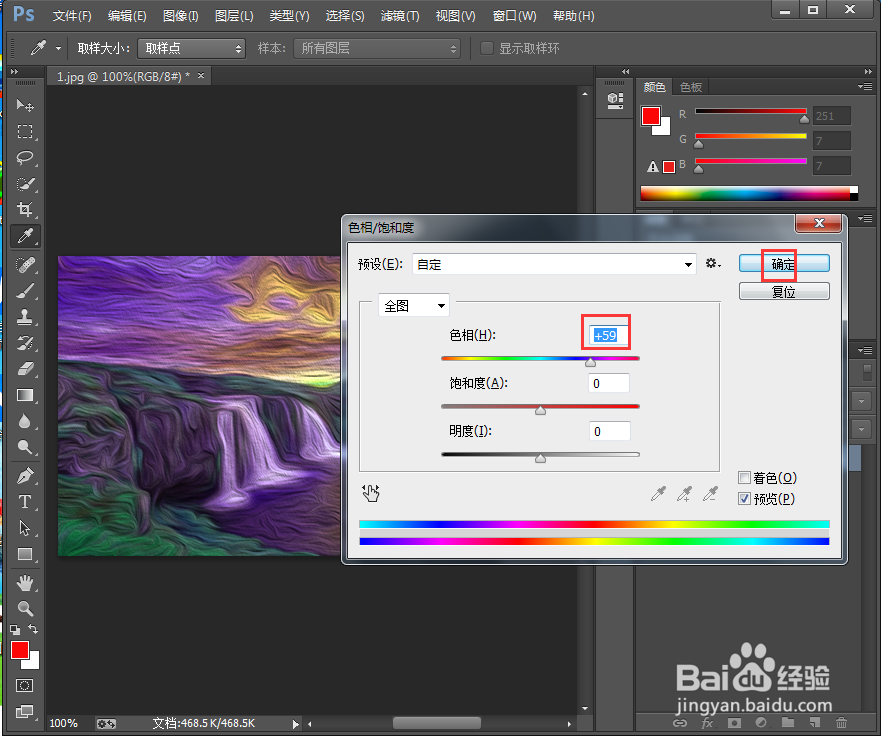
7、我们就给图片添加上了紫色油画滤镜。